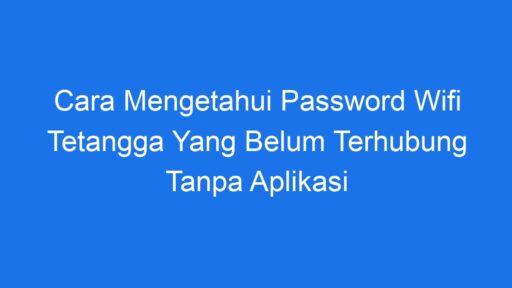Cara Menghapus Objek Di Foto Tanpa Aplikasi
Introduksi
Pernahkah Anda mengambil foto yang sempurna namun dihiasi dengan objek asing yang mengganggu? Atau mungkin Anda ingin fokus pada bagian tertentu dari foto tanpa gangguan dari objek di sekitarnya? Jika Anda pernah mengalami hal ini, jangan khawatir karena Anda dapat menghapus objek di foto tanpa perlu mengunduh aplikasi tambahan. Artikel ini akan membahas cara-cara sederhana yang dapat Anda lakukan untuk menghapus objek di foto menggunakan perangkat yang Anda miliki.
Cara Menghapus Objek Menggunakan Aplikasi Edit Foto Bawaan
Tahukah Anda bahwa banyak smartphone saat ini dilengkapi dengan aplikasi edit foto bawaan yang dapat digunakan untuk menghapus objek di foto? Berikut adalah langkah-langkahnya:
1. Buka foto yang ingin Anda edit menggunakan aplikasi galeri bawaan.
2. Pilih opsi untuk mengedit foto, biasanya berupa ikon pensil atau ikon edit di sudut kanan atas layar.
3. Setelah masuk ke mode pengeditan, cari opsi untuk menghapus objek atau retouch.
4. Dengan menggunakan fitur ini, Anda dapat dengan mudah menghapus objek yang tidak diinginkan dengan menggeser jari di layar.
Dengan menggunakan fitur edit foto bawaan, Anda dapat menghapus objek di foto tanpa perlu mengunduh aplikasi tambahan. Selain itu, Anda juga dapat menyimpan foto tanpa kehilangan kualitas gambar asli.
Cara Menghapus Objek Menggunakan Photoshop Online
Selain menggunakan aplikasi bawaan, Anda juga dapat menghapus objek di foto menggunakan layanan online seperti Photoshop online. Berikut adalah langkah-langkahnya:
1. Buka situs web Photoshop online dan unggah foto yang ingin Anda edit.
2. Pilih alat “Spot Healing Brush Tool” di menu perangkat lunak.
3. Gunakan alat tersebut untuk menyorot objek yang ingin dihapus.
4. Dengan sekali klik, objek tersebut akan terhapus dan Anda dapat menyimpan foto tersebut kembali ke perangkat Anda.
Dengan menggunakan Photoshop online, Anda dapat dengan mudah menghapus objek di foto tanpa perlu repot mengunduh aplikasi tambahan. Photoshop online juga menawarkan beragam fitur edit foto lainnya yang dapat Anda manfaatkan.
Cara Menghapus Objek Menggunakan Fitur Bawaan Perangkat
Beberapa perangkat kamera juga dilengkapi dengan fitur pengeditan yang dapat digunakan untuk menghapus objek di foto. Berikut adalah langkah-langkahnya:
1. Buka foto yang ingin Anda edit menggunakan aplikasi gallery atau editor foto bawaan.
2. Pilih opsi untuk mengedit foto, biasanya berupa ikon pensil atau ikon edit di sudut kanan atas layar.
3. Cari opsi “Object Removal” atau “Clone” di menu pengeditan.
4. Dengan menggunakan fitur ini, Anda dapat menyorot objek yang ingin dihapus dan dengan mudah menghapusnya dari foto.
Dengan menggunakan fitur bawaan perangkat, Anda dapat menghapus objek di foto tanpa perlu harus mengunduh aplikasi tambahan. Hal ini memudahkan Anda dalam proses pengeditan foto tanpa harus bergantung pada aplikasi tambahan.
FAQ (Pertanyaan yang Sering Diajukan)
1. Apakah menghapus objek di foto tanpa aplikasi dapat merusak kualitas foto?
– Tidak, menggunakan fitur bawaan atau layanan online seperti Photoshop online dapat memastikan bahwa kualitas foto tetap terjaga.
2. Bisakah saya menggunakan cara ini untuk menghapus watermark di foto?
– Ya, Anda dapat menggunakan cara-cara di atas untuk menghapus watermark di foto tanpa perlu menggunakan aplikasi tambahan.
3. Apakah ada batasan dalam menghapus objek di foto menggunakan cara ini?
– Beberapa fitur bawaan perangkat mungkin memiliki batasan dalam kompleksitas penghapusan objek, namun untuk keperluan penghapusan objek sederhana, cara-cara di atas sangat efektif.
Dengan mengikuti cara-cara di atas, Anda dapat dengan mudah menghapus objek di foto tanpa perlu menggunakan aplikasi tambahan. Selain itu, cara ini juga memungkinkan Anda untuk melakukan pengeditan foto dengan mudah dan efisien. Semoga artikel ini bermanfaat!